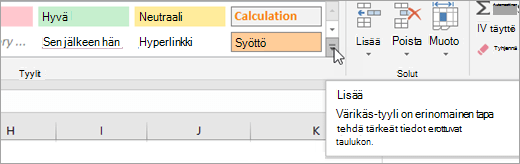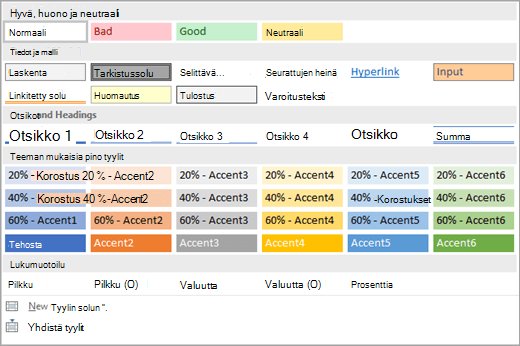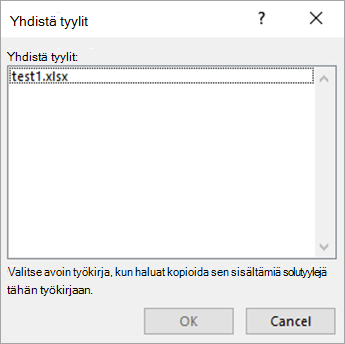Jos haluat, että työkirjaan luomasi tai siihen kopioidut solutyylit ovat käytettävissä kaikissa tulevissa työkirjoissa, voit tallentaa ne malli, jota käytetään kaikissa uusissa työkirjoissa.
Kun suljet Excelin ja käynnistät sen uudelleen, mallityökirjaan tallentamasi solutyylit ovat käytettävissä kaikissa uusissa luovissa työkirjoissa.
-
Avaa työkirja, joka sisältää haluamasi tyylit.
-
Valitse Tiedosto-välilehdessäUusi ja valitse Tyhjä työkirja.
-
Napsauta Aloitus-välilehdenTyylit-ryhmässäLisää-painiketta
-
Valitse Yhdistä tyylit.
-
Valitse Yhdistä tyylit -valintaikkunan Yhdistä tyylit kohteesta -ruudussa työkirja, joka sisältää kopioitavat tyylit, ja valitse sitten OK.
-
Jos molemmat työkirjat sisältävät tyylejä, joilla on identtiset nimet, sinun on ilmoitettava, haluatko yhdistää nämä tyylit seuraavasti:
-
Jos haluat korvata aktiivisen työkirjan tyylit kopioiduilla tyyleillä, valitse Kyllä.
-
Jos haluat säilyttää aktiivisen työkirjan tyylit sellaisina kuin ne ovat, valitse Ei.
Huomautus: Excel näyttää tämän viestin vain kerran riippumatta identtisten tyylien nimiparien määrästä.
-
-
Valitse Tiedosto-välilehdessä Tallenna nimellä.
-
Kirjoita Tiedostonimi-ruutuunKirja.
-
Valitse Tallennusmuoto-ruudussa Excel-malli tai Excel-malli (makrot käytössä), jos työkirjassa on makroja, joiden on tarkoitus olla käytettävissä mallissa.
-
Valitse Selaa ja etsi ja valitse SITTEN XLSTART-kansio .
Huomautus: Windows 10 XLSTART-kansiosijaitsee yleensä sijainnissa C:\Program Files(x86)\Microsoft Office\root\Office 16\XLSTART.
-
Valitse Tallenna.
Kun suljet Excelin ja käynnistät sen uudelleen, Book.xltx-tiedostoon (tai Book.xltm) tallennetut solutyylit ovat käytettävissä kaikissa uusissa luomissasi työkirjoissa.
Tarvitsetko lisätietoja?
Voit aina kysyä neuvoa Excel Tech Community -yhteisön asiantuntijalta tai saada tukea tukiyhteisöltä.